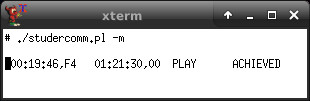Hierna volgt informatie over het gebruik van script studercomm.pl en configuratiebestand studercomm.conf. Voor de communicatie met de tape recorder is het van belang dat u een lijst met alle beschikbare commando's heeft. De lijst voor 2-kanaals recorders vindt u hier, de lijst voor de meerkanaals A820 en A827 vindt u hier.
Installatie Perl.
Voor het gebruik van het script moet Perl versie 5.10 of hoger geinstalleerd zijn.
Vanuit een terminal of DOS-box kunt u controleren of Perl al geinstalleerd is met
commando perl -v (enter). Zo niet, zie uw distributie-set (Linux).
Anders kunt u Perl downloaden vanaf de Perl website.
Naast de Perl interpreter zijn er twee Perl modules nodig (voor Windows 1).
Voor Linux/UNIX zijn dat de Perl modules Term::ReadKey en Device::SerialPort. Ook
deze zijn te vinden in uw distributie-set of anders te downloaden bij
CPAN. Voor Windows is er één Perl module
nodig, nl. Win32::SerialPort (geldt zowel voor 32-bits als 64-bits Windows). Ook deze is
te downloaden bij CPAN. Sommige 64-bits Perl versies geven een fout "Second write attempted before
first is done". Zie daarvoor "Foutmeldingen en mogelijke oorzaken" verderop.
Installatie van de modules vanaf CPAN vergt in ieder geval administrator of root
rechten (sudo of su), daarnaast vraagt het enige kennis van make/install procedures.
Informatie daarover voor uw besturingssysteem vindt u
hier en
hier.
Het Perl script.
Mei 2018: Versie 2.0 staat klaar. Diverse problemen met flow control (xon/xoff) en local echo aangepakt. Met dank aan Jacob Korn voor z'n inspanning. Jacob werkt aan het toegankelijk maken van analoge synthesizers via MIDI. Aanrader voor musici.
Oktober 2024: Versie 2.2 staat klaar. Diverse issues verholpen. Er is nu nog 1 versie voor alle operating systems. Perl versie 5.36 (64 bits) maakte het samenvoegen eenvoudiger, er zijn nu nog 2 bestanden:
- Bekijk studercomm.pl (het script) of download het script hier.
- Bekijk studercomm.conf (configuratie) of download het bestand hier.
Na download moeten de bestanden in dezelfde directory staan. U kunt het script vanaf
de commando prompt met perl studercomm.pl starten. Gebruikers van Unix en
Linux moeten het pad in regel 1 eenmalig controleren en waar nodig aanpassen. Als ook het
execute bit gezet is kan het script direct gestart worden.
Configuratiebestand studercomm.conf.
Als Perl en de modules geinstalleerd zijn moet eerst in configuratiebestand
studercomm.conf de seriële poort worden opgegeven. Daartoe kan studercomm.conf
met iedere text-editor gewijzigd worden. Regels beginnend met '#' gelden als
commentaarregels, die worden genegeerd. Er moet één regel 'Commport=' staan die
de juiste seriële poort vermeldt. Voor Windows bijvoorbeeld Commport=COM3.
Wanneer de goede seriële poort ingevuld is kunt u met het script beginnen.
De andere opties bevatten al waarden die in veel gevallen geschikt zijn.
De opties Baudrate, Databits, Stopbits en Parity
zijn voor het instellen van het RS-232 protocol. De waarden hier moeten
overeenstemmen met de RS-232 instellingen van de tape recorder. De standaard
waarden zijn 9600,8,1,none, die zijn in de meeste gevallen correct.
Optie CapsOn is bedoeld voor gebruik in terminal modus. Het converteert alle invoer van het toetsenbord naar hoofdletters voordat die naar de tape recorder gaan. Staat aan, kan hier uitgezet worden.
Via optie Readdelay kan de communicatie iets versneld of vertraagd worden. Dat gebeurt door hier een lagere (sneller) of hogere (langzamer) waarde in milliseconden op te geven. Studer heeft weliswaar XON/XOFF flow control ingebouwd, maar de implementatie ervan is niet in alle modellen gelijk. Een te lage waarde leidt tot fouten, een te hoge waarde vertraagt enigszins. Waarde 100 is betrouwbaar gebleken bij baudrate 9600.
Optie Monitordelay werkt als 'Readdelay', maar alleen tijdens het monitoren van de tape deck. Dit i.v.m. de veel grotere hoeveelheid data tijdens die functie. Waarde 160 is hier standaard.
Met optie Pidfile kan een andere naam voor het .pid bestand (process id) worden opgegeven. Dit is alleen voor Linux, OSX en FreeBSD van belang.
Met optie Debugfile kan een bestandsnaam voor een debug-bestand worden opgegeven. Dit is een leesbaar .txt bestand waarin per run alle communicatie tussen computer en tape deck wordt vastgelegd. Nuttig in het geval van fouten.
Het Perl script starten.
De aanbevolen werkwijze is het draaien vanaf een commando prompt, dan krijgt
u steeds alle meldingen van het programma te zien. Als u eenmaal het juiste
commando heeft gevonden kunt u het via een snelkoppeling starten.
Vanuit Windows: Kies voor Start, Uitvoeren en daarna cmd.exe.
Ga naar de map waar studercomm.pl en studercomm.conf staan en start
het Perl script met: perl studercomm.pl
Voor Linux/UNIX: Open een terminal en ga naar de studercomm directory.
Start het script met perl studercomm.pl
U kunt het script executable maken. Zet daartoe het execute bit met
chmod +x studercomm.pl Dan moet de eerste regel van het
script het volledige pad naar de Perl interpreter bevatten. Dat pad is
te vinden met whereis perl Daarna kunt u het script starten
met alleen studercomm.pl.
Bij iedere start probeert het script eerst een verbinding op te bouwen via de in studercomm.conf opgegeven seriële poort. Als dat lukt zal het script machine type en serienummer en/of software datum van de tape deck opvragen. Daarna begint de verwerking. Machine type en nummer/datum worden gebruikt voor alle uitvoerbestanden. De naamgeving daarvan ziet er zo uit:
tttt-nnnnnn-logischenaam-yyyymmdduumm.txtDaarin staat
tttt voor het type (bijv. A807), nnnnnn
staat voor het serienummer of de software-versie.
Command line opties.
Bij een start zonder argumenten maakt het script twee bestanden aan.
Bestand met naam report is een leesbaar overzicht van alle
audio parameters, samengesteld op basis van het commando AP?.
Hier een voorbeeld.
Daarna volgt een bestand met de naam restore. Dat bevat alle commando's
om de gelezen audio parameters terug te schrijven naar de tape recorder.
Daarvan hier een voorbeeld.
Terugschrijven ervan kan met command line argument -b (zie verderop).
Gedurende dit proces probeert het script de instellingen voor bandsoort,
-snelheid en CCIR/NAB te veranderen om de bijbehorende audio parameters
te lezen. Dat kan te zien kan zijn aan de LED's op de tape deck.
Voor sommige machines/software-versies geldt dat bandsoort, bandsnelheid en
equalization niet vanuit de software veranderd en gelezen kunnen worden.
Dat is bijv. het geval wanneer de bandsnelheid alleen per mechanische schakelaar
veranderd kan worden. In dat geval bevatten het bestand alleen de audio instellingen
parameters voor de actueel ingestelde bandsoort, bandsnelheid en equalization.
U kunt in dat geval de instelling op de tape deck veranderen en studercomm
opnieuw starten, om zo alsnog een volledig overzicht te krijgen.
Zonder command line optie worden geen parameters naar de tape deck geschreven.
Optie -a.
Met perl studercomm.pl -a worden de audio parameters behorend bij de
huidige instelling van de recorder (bandsoort, bandsnelheid en CCIR/NAB) naar
een bestand met naam current-set geschreven. Per regel bevat het een
commando (SAP) om de gelezen parameter terug te schrijven naar de recorder.
Dat terugschrijven kan met optie -b, zie verderop.
Met optie -a schrijft het script geen data naar de tape deck.
Optie -b <naam-invoerbestand>
Met optie -b wordt het opgegeven .txt bestand, zoals gemaakt met optie -a, gelezen
en per regel naar de recorder gestuurd. Iedere regel mag 1 commando bevatten. Met
deze functie kunnen de bestanden current-set en restore
terug naar de tape deck worden geschreven. Een gedeeltelijke of gehele restore van
de audio parameters dus.
Let op: Wanneer hier een gedeeltelijke restore uitgevoerd wordt (altijd met current-set
en soms met restore) dan is het van belang dat eerst de tape deck wordt
ingesteld (bandsoort, snelheid en equilization) zoals dat was toen het restore-bestand
werd gemaakt. Anders kunnen bijv. de parameters van bandsoort A over die van bandsoort B
worden geschreven.
Wanneer de bestandsnaam een spatie bevat moet de naam tussen quotes gezet worden.
Met optie -b worden audio parameters in de recorder overschreven met die uit het bestand.
Optie -c <recorder-commando> [ <invoerbestand | >uitvoerbestand ]
Met optie -c kan vanaf de command line een enkel commando naar de recorder worden
gestuurd. Voor commando's die veel input data vergen kan een invoerbestand opgegeven
worden, voor commando's met veel uitvoer een uitvoerbestand. Een paar voorbeelden.
perl studercomm.pl -c PLY perl studercomm.pl -c STP perl studercomm.pl -c TM?De eerste voert het commando PLY uit, dat is hetzelfde als op de PLAY-toets drukken. De tweede stuurt een STOP-commando. Zo zijn ook FWD, RWD, REC en LOC beschikbaar. Ook meer complexe commando's zijn mogelijk:
perl studercomm.pl -c "D 108 26E >ram-108-26e.txt"Hier is het commando D 108 26E (toon het RAM-geheugen vanaf adres 108 hex tot en met adres 26E). Het commando bevat spaties, vandaar de quotes. Het antwoord van de tape recorder wordt hier naar bestand ram-108-26e.txt geschreven.
perl studercomm.pl -c "SPA >backup-td-au.bin" perl studercomm.pl -c "LPA <backup-td-au.bin"Command SPA (Save PArameters, alleen A812, A816 en A820) bewaart alle parameters uit de recorder, die gegevens worden in dit voorbeeld naar bestand 'backup-td-au.bin' geschreven. Alles achter -c geldt als een enkel argument, als er spaties in zitten moet het geheel tussen aanhalingstekens geplaatst worden. SPA is de aanbevolen manier om instellingen veilig te stellen. Met SPA wordt een volledige backup gemaakt, niet alleen de audio settings. Met LPA (Load PArameters) en hetzelfde bestand als invoer wordt dus een volledige restore uitgevoerd.
Met optie -c kan dus van alles naar de recorder geschreven worden. Voorzichtig, dus.
Optie -h
Deze optie toont een kort overzicht van de verschillende start-opties van studercomm.pl.
Optie -m
Monitor de tape deck. Deze optie gebruikt commando 'DST' om een lopende status van de
tape deck te tonen. Zie de schermprint rechts. Hierbij kunnen op Linux, OSX en FreeBSD m.b.v. het toetsenbord
commando's PLAY, STOP, FWD, RWD, REC en LOC worden gegeven. Onder Windows toont deze
functie alleen de lopende status. Dit omdat Windows afaik geen mechanisme kent om
toetsaanslagen op te vragen tijdens het voortdurend lezen van de seriële poort.
Optie -t
Deze optie start de terminal modus. U kunt hiermee commando's typen en het resultaat
direct bekijken. Handig om dingen uit te proberen. De recorder kan nu vanaf de
computer bestuurd worden, bijv. met PLY, RWD, FWD, REC, STP en LOC.
Voor de op de recorder ingestelde tape soort, snelheid en equalization kunnen
de software settings bekeken worden met commando LIST. Met commando SAP
kunnen nu interactief instellingen aangepast worden. Bijvoorbeeld:
>list
AP? 1,0 : 80 # Channel 1 & 2, 0=repro/sync level, hex value.
AP? 2,0 : 80 # Channel 1 & 2, 0=repro/sync level, hex value.
AP? 1,1 : 50 # Channel 1 & 2, 1=repro/sync treble, hex value.
AP? 2,1 : 50 # Channel 1 & 2, 1=repro/sync treble, hex value.
AP? 1,2 : 80 # Channel 1 & 2, 2=repro/sync bass, hex value.
AP? 2,2 : 80 # Channel 1 & 2, 2=repro/sync bass, hex value.
AP? 1,3 : 82 # Channel 1 & 2, 3=repro/sync equalization, hex value.
:
>sap 1,1,53
SAP 1,1,53...>
>list
AP? 1,0 : 80 # Channel 1 & 2, 0=repro/sync level, hex value.
AP? 2,0 : 80 # Channel 1 & 2, 0=repro/sync level, hex value.
AP? 1,1 : 53 # Channel 1 & 2, 1=repro/sync treble, hex value.
AP? 2,1 : 53 # Channel 1 & 2, 1=repro/sync treble, hex value.
AP? 1,2 : 80 # Channel 1 & 2, 2=repro/sync bass, hex value.
AP? 2,2 : 80 # Channel 1 & 2, 2=repro/sync bass, hex value.
AP? 1,3 : 82 # Channel 1 & 2, 3=repro/sync equalization, hex value.
:
Verder kent de terminal nog de commando's DEC en HEX, bedoeld om een decimale waarde om te rekenen in hexadecimaal en omgekeerd. Bijv.
>hex 8c HEX 8C equals decimal number 140 >dec 84 DEC 84 equals hexadecimal number 54
U kunt de terminal afsluiten met quit, exit of bye.
Foutmeldingen en mogelijke oorzaken.
Hierna een overzicht van de meestvoorkomende problemen tijdens de installatie van het script.
- No answer, no answering serial device found, can't get COMMPROP block
- Verkeerde comm-poort opgegeven
- Kabel niet aangesloten
- Kabel niet goed
- Tape recorder staat uit
- Cannot open port ...
- Niet bestaande comm-poort opgegeven
- Opgegeven comm-poort is al in gebruik bij een ander proces
- Linux/OSX/Unix: Heeft de gebruiker schrijfrechten op de seriële poort in /dev ?
- Unknown serial object (het machine type wordt niet herkend)
- Verkeerd apparaat aan de gekozen seriële poort (uw modem?)
- Foutieve baudrate/databits/stopbit/parity opgegeven
- Verouderde Perl versie. Gebruik bij voorkeur v5.36 of hoger.
- Cannot read/write file ...
- Niet bestaand invoerbestand opgegeven
- Linux/Unix: Heeft de gebruiker schrijfrechten in de studercomm directory?
- Second write/read attempted before first is done... (Alleen Windows)
- Sommige 64-bits Perl versies bevatten een SerialPort.pm module die niet werkt in een 64-bits omgeving. Het onderligggende bestand CommPort.pm heeft lange tijd voor problemen gezorgd. Die problemen zouden nu (oktober 2024) verholpen moeten zijn. Controleer bij uw Perl leverancier of op www.cpan.org of uw SerialPort module up-to-date is. U kunt eventueel ook nog deze versie van CommPort.pm proberen. Met dank aan Daniel Nestler.